
Как да инсталирате Anaconda Python?
Анаконда е популярен инструмент, използван в машинното обучение и науката за данни. Това е безплатно и с отворен код разпространение на Python и R език. Той има за цел да опрости управлението и разполагането на пакети, т.е. дава свобода да създадете отделна среда с пакетите, които са необходими във вашия проект. Можете да създадете произволен брой среди въз основа на вашите проекти с необходимите пакети. Anaconda идва с GUI Navigator, известен като Anaconda навигатор, който е графичен потребителски интерфейс към conda пакетите, и анаконда бърз, който е интерфейсът на командния ред на анаконда навигатор.
В този урок ще научим как да инсталирате Anaconda Python дистрибуцията във вашата система Windows 10 и накрая как да стартирате интерпретатора на python, така че да можете да стартирате python кодове, използвайки подканата anaconda.
Стъпки за инсталиране на Anaconda Python
Стъпки за инсталиране на Anaconda разпределението на Python в Windows 10 са следните:
Стъпка 1: Изтеглете Анаконда
Към Anaconda.com ще получите следната страница:
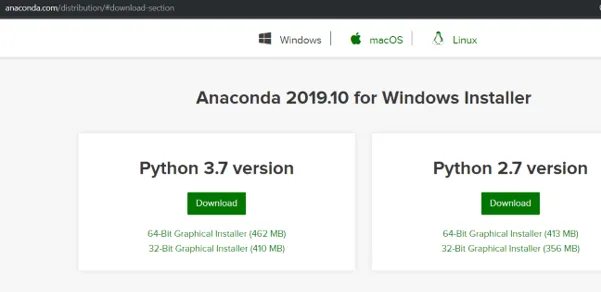
Стъпка 2: Изберете Windows
Уверете се, че разпределението на анакондата е за Windows, като щракнете върху иконата на Windows, тъй като ние го изтегляме за Windows 10.
Стъпка 3: Проверете вашия тип система
Трябва да знаем типа на системата, за да изберем подходящия .exe инсталатор за системата. Ако вече знаете типа на вашата система, можете да преминете към стъпка 4. Следвайте стъпките по-долу:
- Щракнете с десния бутон върху моя компютър
- Отидете на Properties
- В системния раздел проверете типа на системата. За мен това е процесор на базата на x64. Следва снимката как ще изглежда:

Стъпка 4: Изтеглете .exe инсталатора
Изтеглете най-новата версия на python. В момента на писането на този пост, той е python 3.7. Файлът за изтегляне е около 462 MB, така че Anaconda може да отнеме известно време. Ако типът на вашата система е x64 директно щракнете върху бутона за изтегляне, щракнете върху 32-битов графичен инсталатор.
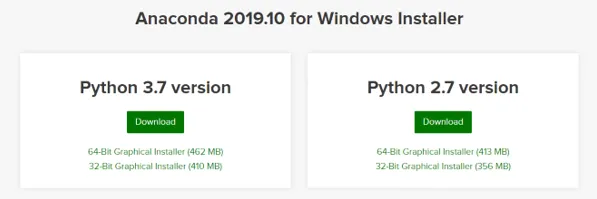
Стъпка 5: Стартирайте изтегления .exe файл
След изтеглянето на файла отворете и стартирайте .exe инсталатор, ще получите прозорец за добре дошли.
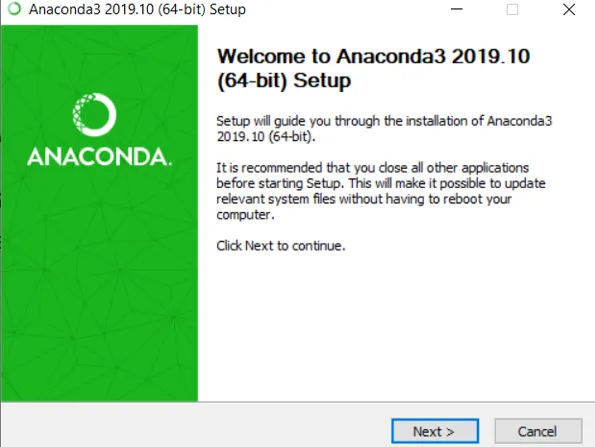
- Кликнете върху Напред. Ще получите прозорец, показващ лицензионното споразумение.

- Кликнете върху Съгласен съм.

- Всички потребители не се препоръчват, тъй като повечето пъти хората нямат администраторски права, така че изберете „Само аз“ и щракнете върху Напред.

- Изберете папката Destination, в която искате да инсталирате Anaconda разпределение, и щракнете върху Next.
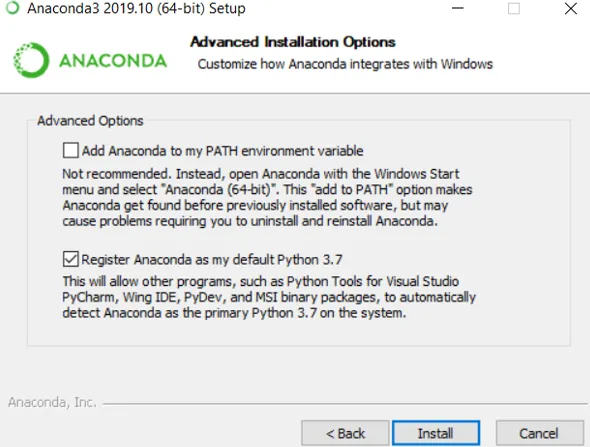
Не избирайте „Добавяне на Anaconda към моята променлива на PATH среда“, тъй като повечето от потребителите нямат права за администриране. Поставете отметка в квадратчето „Регистрирайте Anaconda като моя по подразбиране Python 3.7“. Щракнете върху Инсталиране. Това ще инсталира Anaconda във вашата система.
Стъпка 6: Отворете Anaconda подкана
След като инсталацията на анаконда приключи. Отидете на старт на Windows и изберете подканата за анаконда.
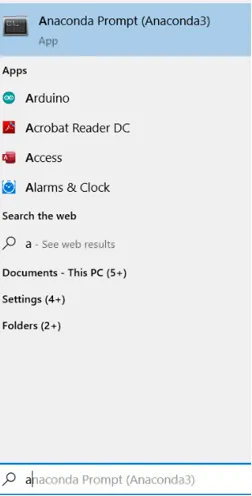
- Това ще стартира прозореца за подсказване на анаконда, който изглежда като черен прозорец, както е показано на снимката по-долу.

Обърнете внимание, че ще видите подвижен Anaconda и Anaconda. Важно е да знаете, че Anaconda Prompt е команден ред обвивка, докато Anaconda е GUI за разпределение на python.
Стъпка 7: Стартирайте Python Interpreter
Въведете командата python в прозореца за подсказка на anaconda и натиснете enter:

- Обърнете внимание на версията на python. За мен то показва „Python 3.7.4”. По-голямото от символите >>> показва, че интерпретаторът на python работи.
- Това е. Сега можете да стартирате командите python. Опитайте да импортирате „това“, като напишете. Импортирайте това на python interpreter. Трябва да видите Zen of Python от Тим Питърс.
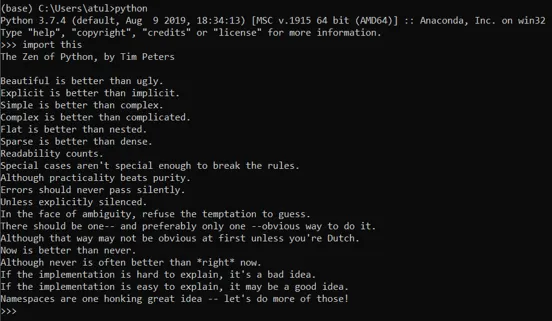
- Можете да затворите интерпретатора на python, като напишете “exit ()” и натиснете Enter.
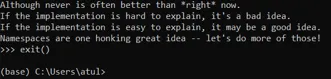
- За да затворите Anaconda prompt можете или да го затворите с помощта на командата изход или да използвате мишката, за да затворите.
- За да рестартирате Anaconda Prompt и да използвате python, можете да започнете да изберете Anaconda Prompt и въведете командата „python“, за да стартирате интерпретатора на python. Ако сте достигнали тази стъпка, тогава Поздравления, че сте инсталирали Anaconda Python успешно на вашата система.
- Ако искате да имате друга версия на python say pytho2.7 във вашия проект, тогава можете да създадете отделна среда с python2.7. За целта използвайте следната команда:

- Изпълнявайки това, ще създадете нов env в анаконда, наречен „env_name“, за да стартирате типа среда.

Това ще стартира средата, която ще има python 2.7. Тъй като conda средата е независима една от друга, създавате произволен брой от средата с различни версии на python или всякакви други пакети.
заключение
Това беше ръководство за инсталиране на Anaconda разпределение с python. Тук сме обсъдили инсталирането на анаконда питон и се научихме как да имаме две различни версии на питони. Разработчиците могат да инсталират подканата anaconda, използвайки стъпките, показани по-горе, и да започнат да работят над кодовете си професионално, като създават отделна среда за всеки проект.
Препоръчителни статии
Това е ръководство за инсталиране на Anaconda Python. Тук обсъждаме различните стъпки за инсталиране на анаконда python заедно с подходящо обяснение. Можете да разгледате и другите ни предложени статии, за да научите повече -
- Какво е Python
- Инсталирайте Python на Linux
- Стъпки за инсталиране на Python на Windows
- Масиви в Python
